如何修复 Msftconnecttest 重定向错误 – 前 5 个修复
已发表: 2024-02-16本文将引导您了解 Msftconnecttest 问题的最快、最简单的解决方案。
无法连接到互联网是用户遇到的最烦人的事情之一。 许多用户报告称,由于 Msftconnecttest 重定向错误使他们陷入重定向循环,他们无法访问互联网。
您是否也遇到类似的问题? 如果是,那么您已到达正确的地方。 本文全面分析了此错误,并讨论了如何以最佳方式修复它。 让我们首先了解该错误的含义。
什么是 Msftconnecttest 重定向错误
Msftconnecttest 重定向是一个 Windows 10/Windows 11 问题,它会阻止用户连接到 Internet。 用户不断地被重定向到 msftconnecttest.com 网站。 它是 Microsoft 官方网站,可帮助您检查您的互联网连接是否可访问。
每当您登录网络时,所有计算机系统都会自动建立连接,以便您访问互联网。 然而,该错误导致用户被重定向到 MSN/其他随机网站和 msftconnecttest.com,任务栏显示互联网访问受限或没有互联网连接。
深入研究该错误,我们发现它主要是由于下一节列出的因素造成的。
Msftconnecttest/redirect错误的原因
由于以下任一原因,可能会出现 Windows 10/Windows 11 Msftconnecttest 重定向错误。
连接问题
每当您尝试连接到互联网时,您的计算机都会通过执行一些测试来确定您是否具有稳定的连接。 这些测试失败可能会导致 msftconnecttest 错误。
恶意软件和病毒感染
病毒或恶意软件可能会尝试更改您的 DNS 设置并重定向流量,从而导致您遇到问题,从而窃取您的敏感信息。
HTTPS/HTTPS 配置
HTTPS 和 HTTP 协议配置不当也可能导致 Msftconnecttest 重定向问题。
现在您已经熟悉了错误及其原因,让我们学习如何解决问题。
修复 Msftconnecttest 重定向错误(快速且简单)
您可以使用以下经过尝试和测试的方法来修复 Windows 11/Windows 10 Msftconnecttest 问题。
修复 1:尝试重置浏览器设置
由于浏览器劫持病毒或随机浏览器错误可能会导致您遇到的问题,因此重置浏览器可以帮助解决问题。 因此,您可以按照以下步骤重置浏览器。
注意:重置浏览器设置的步骤可能会因您的浏览器而略有不同。然而,它们或多或少是相同的。 下面分享的屏幕截图是 Google Chrome 浏览器的屏幕截图。
- 首先,关闭所有浏览器选项卡。
- 其次,启动浏览器。
- 现在,单击浏览器的菜单图标。
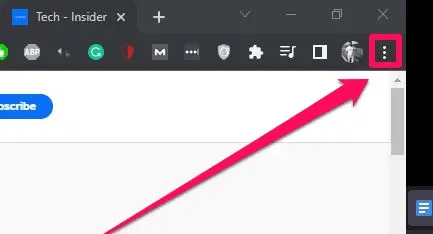
- 您现在可以从可用选项中选择“设置” 。
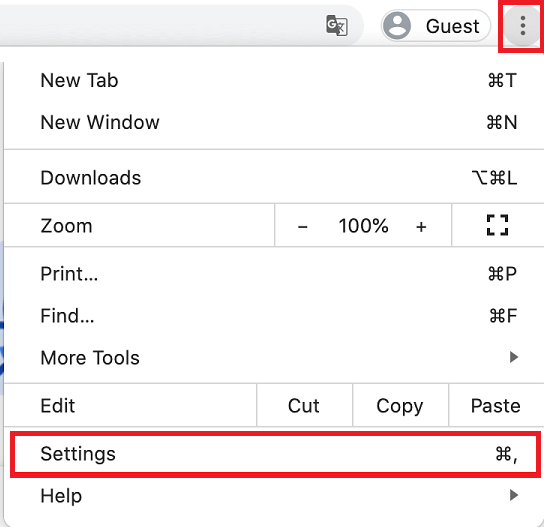
- 现在,选择重置并清理浏览器的选项。
- 您现在可以选择将设置恢复为原始默认值的选项。
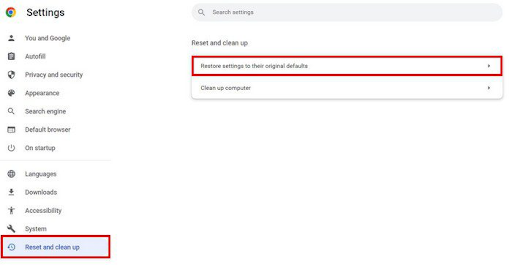
- 最后,单击重置设置按钮以确认重置。
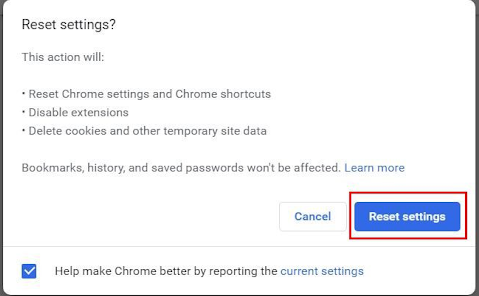
另请阅读:如何解决 Windows 10、11 没有互联网安全的问题
修复 2:执行网络适配器重置
更改网络适配器设置可以阻止 Msftconnecttest 重定向。 因此,您可以按照以下说明重置网络适配器。

注意:请记住重置网络适配器可能会使您的计算机忘记保存的网络相关信息,例如 VPN、WiFi 密码和网络。
- 首先,使用Windows+I键盘快捷键打开“设置”应用程序。
- 其次,选择网络和 Internet选项。
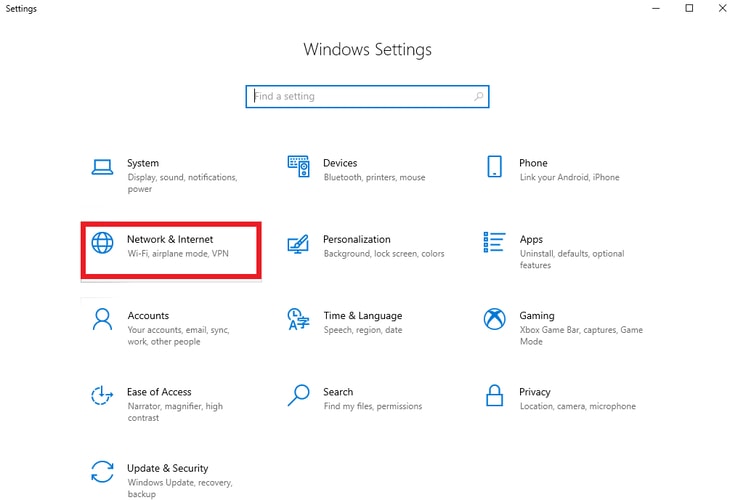
- 导航至“状态”选项卡。
- 您现在可以从可用选项中选择网络重置。
- 现在,单击“立即重置”选项。
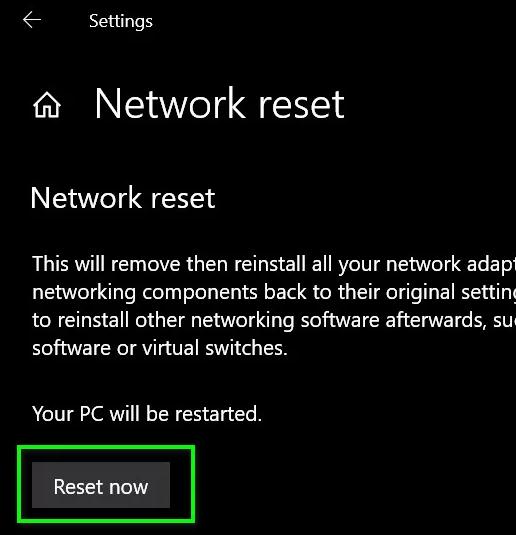
- 您现在可以单击“是”按钮确认网络重置。
- 最后,重新启动计算机。
修复 3:尝试禁用连接测试
如果您的计算机在每次尝试连接时都执行连接检查,则可能会触发此错误。 因此,您可以按照以下步骤完全禁用连接测试。
- 首先,使用Windows+R键盘快捷键访问运行工具。
- 现在,在屏幕框中输入regedit ,然后单击“确定”按钮打开注册表编辑器。
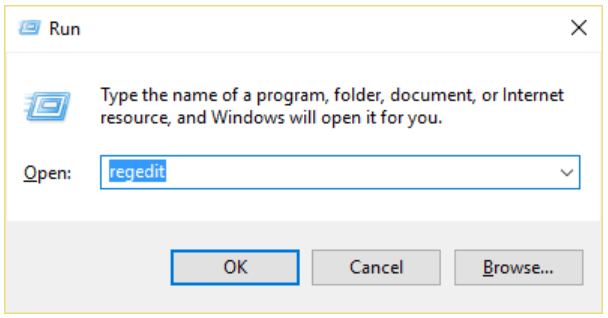
- 打开注册表编辑器后,导航到路径HKEY_LOCAL_MACHINE -> SYSTEM -> CurrentControlSet -> Services -> NlaSvc ->Parameters -> Internet。
- 双击EnableActiveProbing选项。
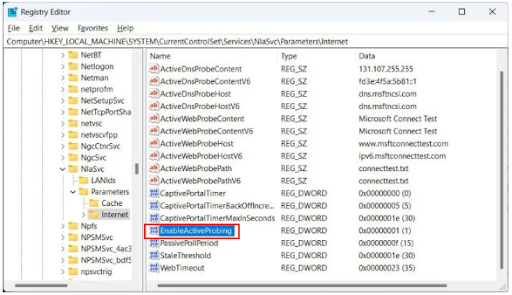
- 检查值数据。 如果数值数据为1,则以十六进制为基数将其设置为0 。
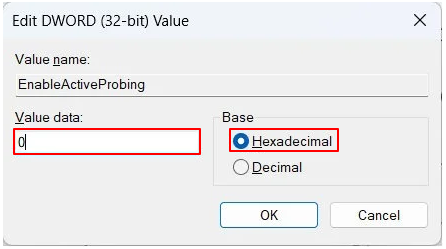
- 最后,单击“确定”保存所做的更改。
另请阅读:修复:Google Chrome 中的 err_internet_disconnected 错误
修复 4:更改 HTTPS/HTTP 配置
HTTP 或 HTTPS 配置错误是您可能遇到 Msftconnecttest 重定向 Windows 10/11 错误的另一个原因。 因此,您可以采取以下步骤来正确设置 HTTP/HTTPS 协议。
- 首先,打开计算机的设置(可以应用Windows+I键盘命令)。
- 其次,从可用设置中选择应用程序。
- 现在,从屏幕窗口的左侧面板中选择默认应用程序。
- 单击“按协议选择默认应用程序”选项。
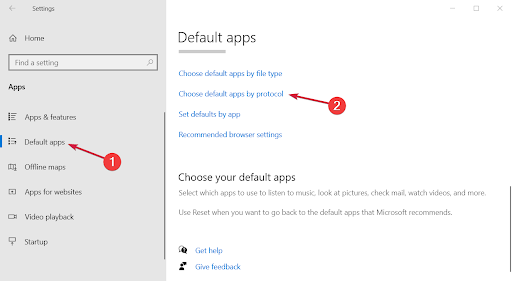
- 向下滚动可找到按字母顺序命名的 HTTP 和 HTTPS 协议。
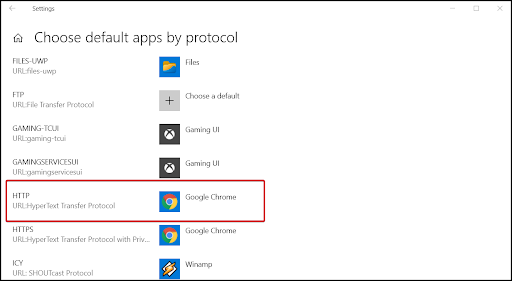
- 现在,单击+ 按钮为每个选项选择默认值。
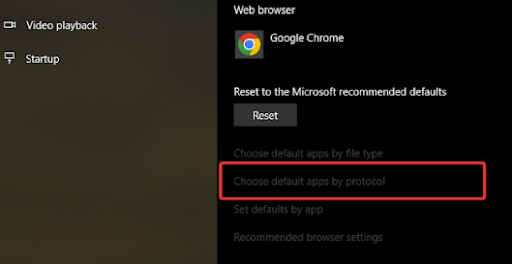
- 最后,重新启动计算机。
修复 5:扫描计算机是否感染病毒
由于病毒或恶意软件感染也可能导致您试图解决的问题,因此您可以使用最好的防病毒软件来检查并删除计算机中的病毒/恶意软件。
另请阅读:如何修复 Windows 10、11 PC 上的 WiFi 连接但无互联网问题
Msftconnecttest 重定向错误已修复
本文帮助您修复常见的 Msftconnecttest 错误。 您可以使用第一个解决方案开始故障排除会话,然后继续前进,直到问题消失。
但是,如果您知道其他更好的解决方案、有任何疑问或希望对本文发表评论,评论部分对您开放。 请毫不犹豫地给我们写评论。 此外,请与我们保持联系,了解如何解决更多技术问题。
